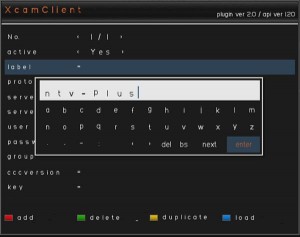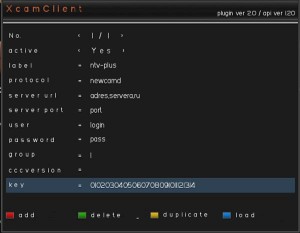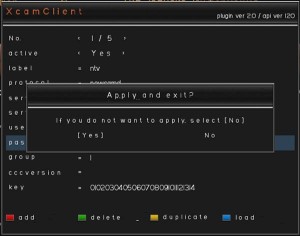Эмулятор XcamClient 2
1 min read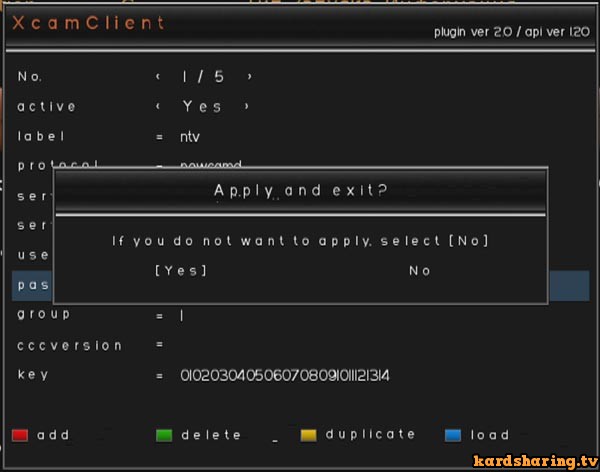
1. Устанавливаем XcamClient 2.
Настроить эмулятор можно двумя способами. Напрямую с ресивера или редактированием
конфигурационного файла.
2. Настройка эмулятора – напрямую с ресивера.
Заходим в меню, плагины.
Становимся на строчке XcamClient 2 и запускаем эмулятор зеленой кнопкой.
Жмем кнопку ОК пульта ДУ, появляется окно настроек.
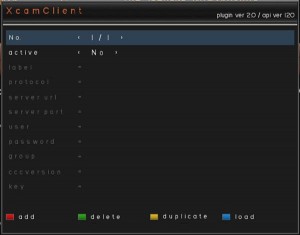
Производим настройки:
В строке No. – Указываем номер ридера. Он идет по порядку, менять тут нужно если будем
добавлять еще ридеры.
В строке active – ставим положение Yes для активации ридера.
В строке label – указываем имя ридера, например название оператора.
В строке protocol – указываем тип протокола cs, какой тип протокола можно узнать у своего
сервера. В большинстве случаев это часто бывает newcamd. Для протокола сссам
указываем cccam, для camd35 указываем camd35.
В строке server url – указываем адрес своего сервер.
В строке server port – указываем номер порта cs.
В строке user – ваш логин cs на сервере.
В строке password – ваш пароль cs на сервере.
В строке group – всегда ставим 1.
В строке cccversion – для протоколов newcamd и camd35 оставляем поле пустым, для
протокола cccam указываем версию 2.1.4
В строке key – для протоколов cccam и camd35 оставляем пустым, для newcamd указываем
ключ 0102030405060708091011121314
Настройки все прописали
Теперь что бы настройки были сохранены, нажимаем кнопку EXIT на пульте ДУ и
выбираем YES
Все настройки сохранили. Для добавления следующего ридера, заходим опять кнопкой ОК,
в настройки эмулятора, и красной кнопкой добавляем ридер. Повторяем настройки
описанные выше.
3. Настройка эмулятора – редактированием конфигурационного файла.
Эмулятор должен быть отключен!!!
Заходим по FTP в ресивер.
Переходим к папке /var/xcam/
Копируем файл xcam.server к себе на компьютер. Открываем его текстовым редактором.
ВНИМАНИЕ! Если этого файла нет, то вы можете сами создать этот текстовый файл.
Редактируем ридеры под свои настройки:
########################################
## Пример настройки ридера
########################################
[reader]
label = указываем имя ридера, например название оператора.
protocol = указываем тип протокола cs, какой тип протокола можно узнать у своего
сервера. В большинстве случаев это часто бывает newcamd. Для протокола сссам
указываем cccam, для camd35 указываем camd35.
device = указываем адрес своего сервера и через запятую порт cs.
user = ваш логин cs на сервере
password = ваш пароль cs на сервере
group = всегда ставим 1
key = для протоколов cccam и camd35 удаляем эту строчку, для newcamd указываем ключ
0102030405060708091011121314
cccversion = для протоколов newcamd и camd35 удаляем эту строчку, для протокола cccam
указываем версию 2.1.4
Если нужно несколько ридеров, то просто добавляем по аналогии следующий ридер.
Например:
########################################
## reader configuration
########################################
########################################
## connect to ntv
########################################
[reader]
label = ntv
protocol = newcamd
device = сервер,порт
user = имя
password = пароль
group = 1
key = 0102030405060708091011121314
########################################
## connect to lybid
########################################
[reader]
label = lybid
protocol = newcamd
device = сервер,порт
user = имя
password = пароль
group = 1
key = 0102030405060708091011121314
########################################
## connect to tricolor
########################################
[reader]
label = tricolor
protocol = newcamd
device = сервер,порт
user = имя
password = пароль
group = 1
key = 0102030405060708091011121314
########################################
## connect to kontinent
########################################
[reader]
label = kontinent
protocol = newcamd
device = сервер,порт
user = имя
password = пароль
group = 1
key = 0102030405060708091011121314
########################################
## connect to raduga
########################################
[reader]
label = raduga
protocol = newcamd
device = сервер,порт
user = имя
password = пароль
group = 1
key = 0102030405060708091011121314
Сохраняем изменения, и копируем файл xcam.server обратно в папку /var/xcam/
Настройки сохранены. Можно запускать эмулятор и смотреть ТВ.
4. В первый запуск каналы будут запускаться с небольшой задержкой, но по ходу работы
будет создаваться файл xcam.prio, который при повторном включении канала будет
ускорять открытие картинки.